如何在 WordPress 中製作贊助申請表 [模板]
已發表: 2018-11-14您是否需要某種方式讓非營利組織知道您的企業接受讚助請求? 贊助非營利組織不僅可以幫助您參與所支持的慈善事業,還可以讓您的公司接觸到更廣泛的受眾群體並幫助您的業務發展。
在本文中,我們將向您展示如何使用模板在 WordPress 中創建贊助申請表。
如果您想繼續學習本教程,這裡有一個目錄:
- 加載贊助申請表模板
- 配置您的讚助申請表設置
- 自定義您的讚助表格的通知
- 配置您的讚助申請表的確認
- 將您的表單與第 3 方應用程序連接
- 將您的讚助申請表添加到您的網站
為什麼要使用贊助申請表模板?
成為非營利贊助商與成為捐助者有很大不同,因為作為贊助商,您的目標是與一個對雙方都有利的組織建立長期的工作關係。
事實上,以下是您可能利用您的企業贊助非營利組織的一些原因:
- 非營利組織獲得一定比例的銷售額,而您則獲得銷售額增加和免費品牌推廣
- 您的企業將在社區中獲得認可,因為它關心非營利事業
- 對貴公司的曝光可能包括在新聞和報紙上,或在當地社區活動的橫幅和標誌上提及
您可以通過多種方式贊助慈善組織,同時提高您的品牌知名度。 例如,如果您是一家餐廳,您可以舉辦一個特別的家庭交易之夜,為當地的慈善機構或學校籌集資金,就像 Chik-fil-A 為他們社區的當地學校所做的那樣。
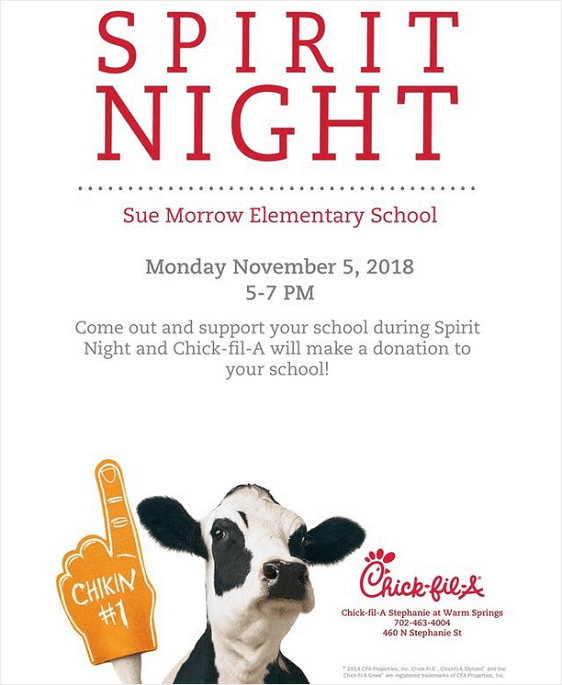
或者,如果您更喜歡全年曝光,您可以同意在您自己的營銷材料中使用非營利組織的名稱和徽標的同時,幫助提高對非營利組織事業的認可,以換取橫幅、標誌或活動攤位。
無論想要支持非營利組織的原因是什麼,表達您想要幫助的最佳方式是在您的網站上添加贊助申請表,供那些希望為其事業籌集資金的人填寫。
那麼,讓我們看看如何使用模板在 WordPress 中創建贊助申請表。
如何製作贊助申請表 [模板]
按照這些分步說明輕鬆設置和自定義您的讚助申請表模板。
步驟 1:加載贊助申請表模板
使用 WPForms 是在 WordPress 中創建在線贊助申請表的最簡單方法。
WPForms 附帶了 Form Templates Pack 插件,它允許您從適用於每個細分市場和行業的大量預建模板中進行選擇,包括鼓勵希望利用您的業務來提高知名度並為他們的事業籌集資金的人們所需的模板。
您需要做的第一件事是安裝並激活 WPForms 插件。 有關更多詳細信息,請參閱有關如何在 WordPress 中安裝插件的分步指南。
接下來,您需要安裝並激活表單模板包插件。
為此,請轉到WPForms » Addon並找到一個標記為Form Templates Pack addon 的插件。
單擊Install Addon ,然後單擊Activate 。
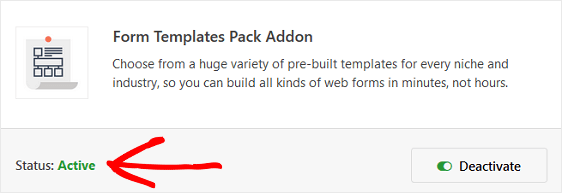
現在您需要創建一個新表單。
為此,請轉到WPForms » Add New ,然後為您的表單命名。 然後,向下滾動到標有“附加模板”的部分,並在搜索欄中輸入“贊助申請表”。
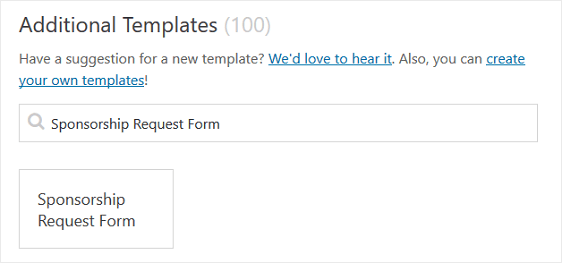
當預建的讚助請求表單模板加載時,大部分工作已經完成。 實際上,您會在表單中找到以下字段:
- 申請贊助的公司或團體(單行文字)
- 姓名
- 電子郵件
- 電話
- 首選聯繫方式(複選框)
- 請說明您尋求的讚助級別(多選)
- 附加意見/要求(段落文本)
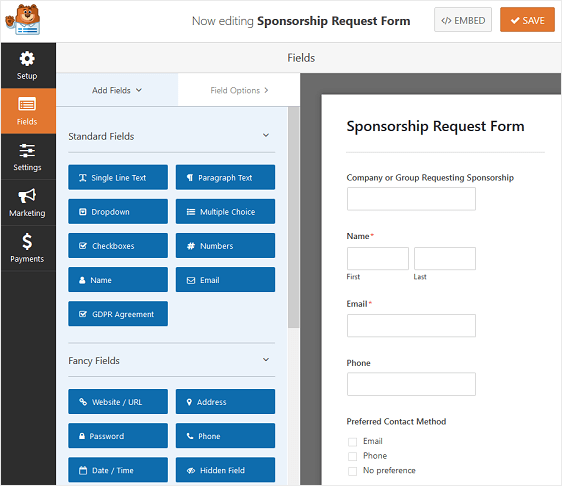
您可以通過將其他字段從左側面板拖動到右側面板來向表單添加其他字段。
然後,單擊該字段以進行任何更改。 您還可以單擊表單域並拖動它以重新排列表單上的順序。
當您的讚助申請表看起來像您想要的那樣時,點擊保存。
第 2 步:配置您的讚助申請表設置
首先,轉到“設置” »“常規” 。
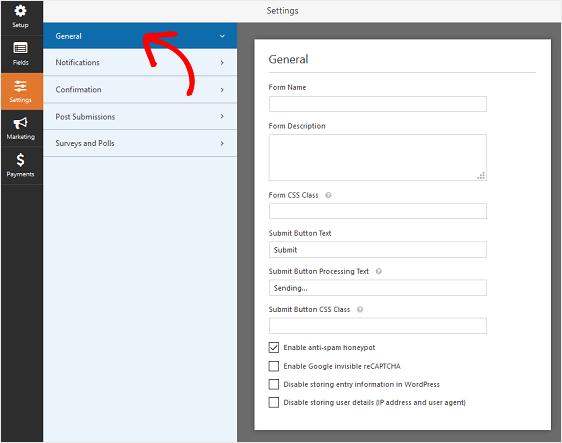
您可以在此處配置以下內容:
- 表單名稱— 如果您願意,可以在此處更改表單的名稱。
- 表格說明 — 為您的表格提供說明。
- 提交按鈕文本 —自定義提交按鈕上的副本。
- 垃圾郵件預防 —使用反垃圾郵件功能、hCaptcha 或 Google reCAPTCHA 阻止聯繫形式的垃圾郵件。 所有新表單都會自動啟用反垃圾郵件複選框。
- GDPR 增強功能 —您可以禁用條目信息和用戶詳細信息(例如 IP 地址和用戶代理)的存儲,以符合 GDPR 要求。 查看我們的分步說明,了解如何將 GDPR 協議字段添加到您的簡單聯繫表單中。
點擊保存。
第 3 步:自定義贊助表格的通知
每當有人在您的網站上提交贊助申請表時,通知都是發送電子郵件的好方法。
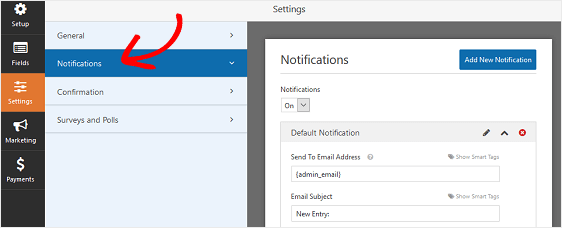

事實上,除非您禁用此功能,否則每當有人在您的網站上提交贊助申請表時,您都會收到有關它的通知。
如果您使用智能標籤,您還可以在網站訪問者請求贊助時向他們發送通知,讓他們知道您已收到他們的請求,並將很快與他們聯繫。 這向人們保證他們的形式已經正確地通過。
如需這一步的幫助,請查看我們關於如何在 WordPress 中設置表單通知的文檔。
在提交贊助申請表時,您可以使用 WPForms 的條件邏輯根據用戶的選擇通知組織中的合適人員。 例如,您可以向自己、請求贊助的非營利組織以及貴公司的活動協調員發送通知。
如需幫助,請查看我們關於如何在 WordPress 中發送多個表單通知的分步教程。
最後,如果您希望在您的電子郵件中保持品牌一致,您可以查看有關向電子郵件模板添加自定義標題的指南。
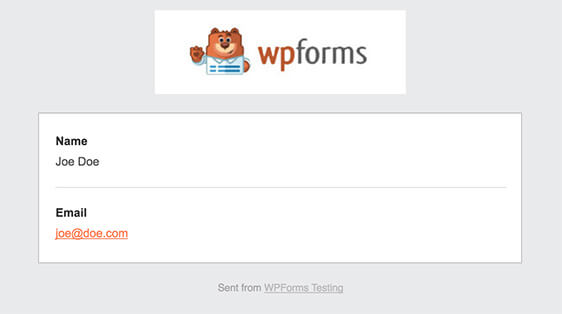
第 4 步:配置您的讚助申請表的確認
表單確認是網站訪問者在您的網站上提交贊助申請表後顯示給他們的消息。 他們讓人們知道他們的表格已被處理,並為您提供機會讓他們知道下一步是什麼。
WPForms 具有三種確認類型:
- 信息。 這是 WPForms 中的默認確認類型。 當有人提交贊助申請表時,會出現一條簡單的消息確認,讓他們知道他們的表格已被處理。 在此處查看一些有助於提高客戶滿意度的成功信息。
- 顯示頁面。 這種確認類型會將網站訪問者帶到您網站上的特定網頁,感謝他們的讚助請求,並告訴他們您何時需要幫助。 如需幫助,請查看我們關於將客戶重定向到感謝頁面的教程。 此外,請務必查看我們關於創建有效的感謝頁面以提高客戶忠誠度的文章。
- 轉到 URL(重定向)。 當您想要將站點訪問者發送到不同的網站時使用此選項。
讓我們看看如何在 WPForms 中設置一個簡單的表單確認,以便您可以自定義訪問者在請求您的讚助時將看到的消息站點。
首先,單擊“設置”下“表單編輯器”中的“確認”選項卡。
接下來,選擇您要創建的確認類型。 對於此示例,我們將選擇Message 。
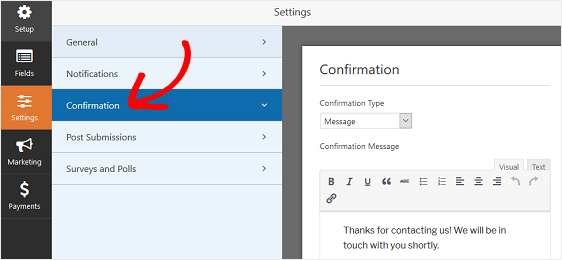
然後,根據您的喜好自定義確認消息,然後點擊保存。
如果您想根據站點訪問者的行為向他們顯示不同的確認,請務必閱讀有關如何創建條件表單確認的信息。
第 5 步:將您的表單與第 3 方應用程序連接
有時,您可能會在讚助申請表中包含一個日期/時間字段,以便希望申請贊助的非營利組織或組織可以選擇他們希望您舉辦活動的日期和時間。
如果是這種情況,WPForms 允許您使用我們的 Zapier 插件輕鬆地將您的 WordPress 表單與您最喜歡的第三方應用程序連接起來。 事實上,Zapier 插件可讓您將 WordPress 表單連接到 500 多個網絡應用程序。
例如,您可以輕鬆地將表單與 Google 日曆連接起來。 這樣,每當有人請求您在特定日期和時間舉辦贊助活動時,表單上的信息都會自動添加到您的日曆中。

只要確保您監控這些請求,並通知那些請求贊助的人,他們選擇的日期和時間必須得到您的批准,以避免超額預訂。
要了解如何執行此操作,請查看這篇文章,其中包括如何將您的表單與 Google 日曆關聯。
第 6 步:將您的讚助申請表添加到您的網站
創建贊助申請表後,您需要將其添加到您的 WordPress 網站。
WPForms 允許您將表單添加到您網站上的許多位置,包括您的博客文章、頁面,甚至側邊欄小部件。
讓我們來看看最常見的帖子/頁面嵌入選項。
首先,在 WordPress 中創建一個新頁面或帖子,或轉到現有頁面的更新設置。 之後,單擊第一個塊(頁面標題下方的空白區域),然後單擊“添加 WPForms”圖標。
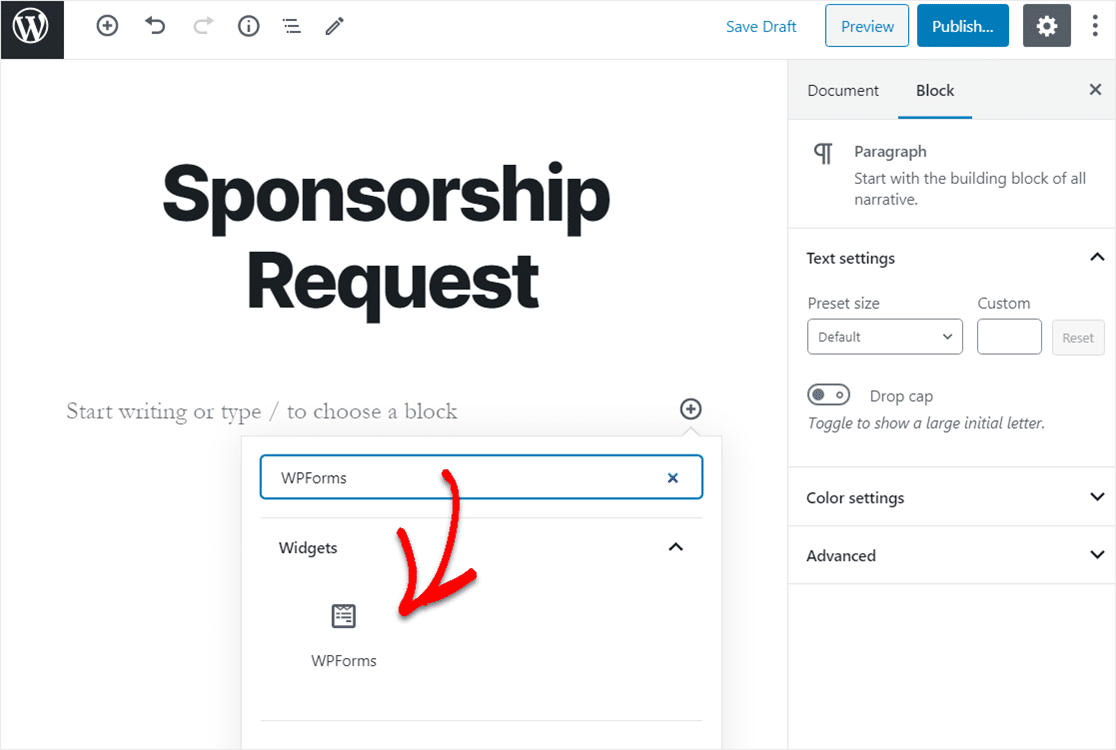
方便的 WPForms 小部件將出現在您的塊內。 單擊 WPForms 下拉菜單,然後選擇您剛剛創建並要插入到頁面中的表單。
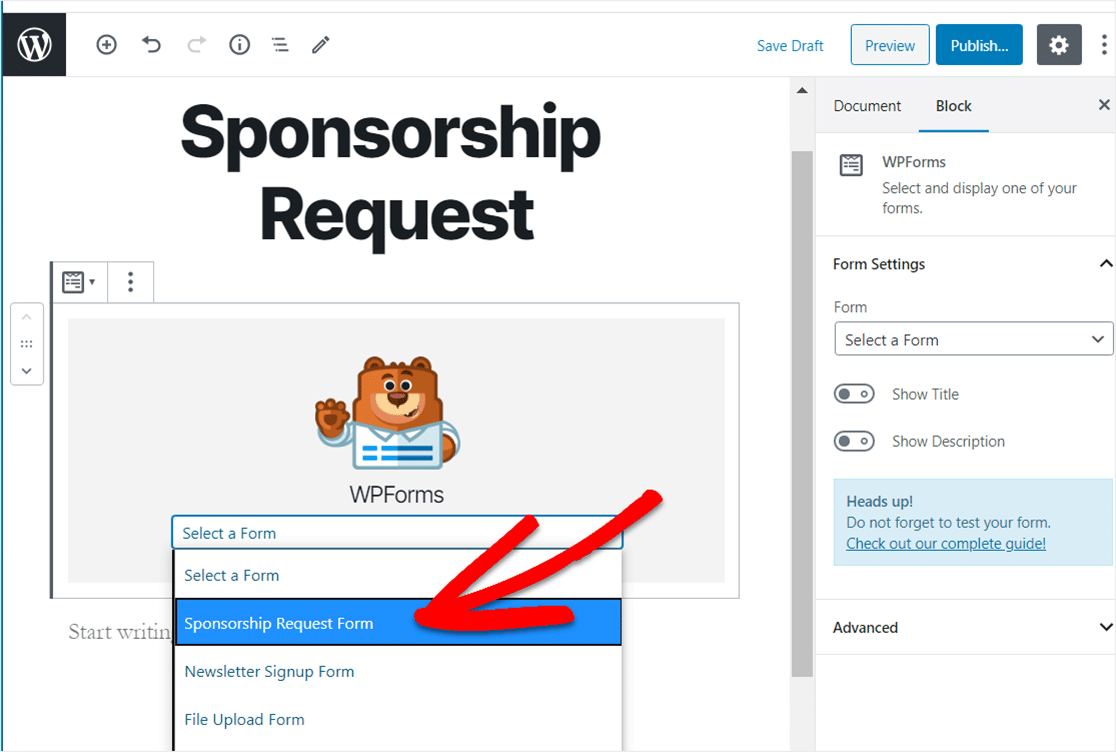
現在,單擊“預覽”,您將看到您的讚助 WordPress 表單,因為它將顯示在您的網站上。如果您對贊助 WordPress 表單的外觀感到滿意,請繼續並單擊“發布” ,您的表單將在互聯網。
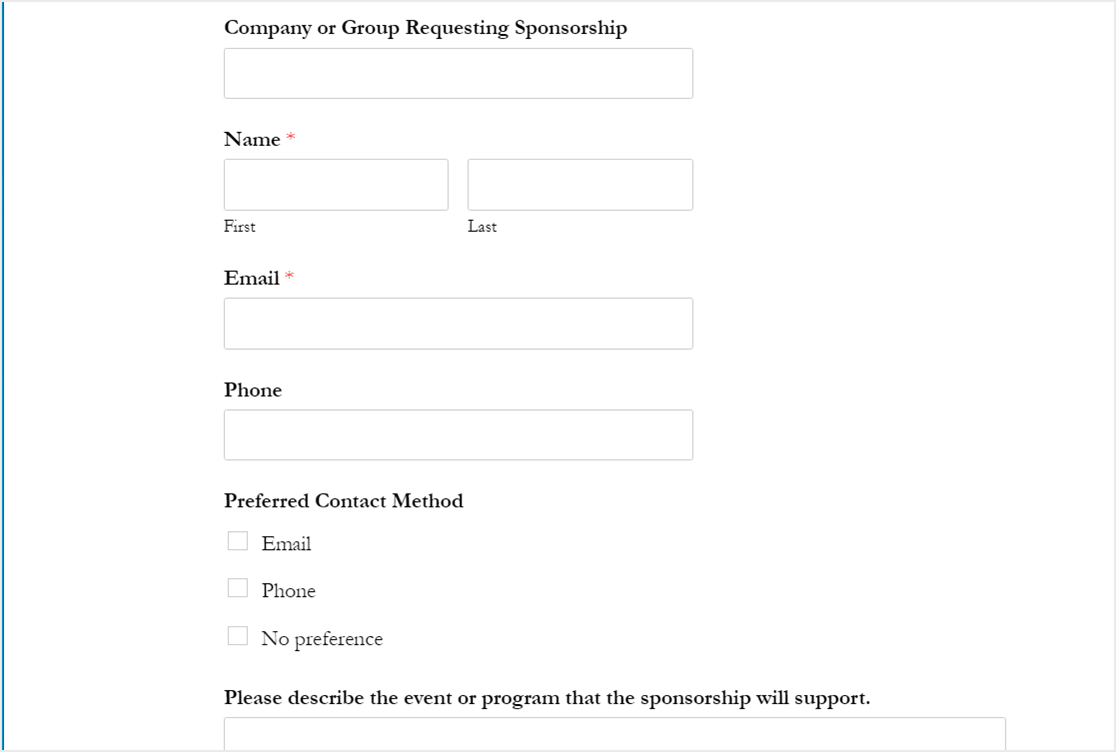
要在提交後查看您的讚助表格條目,請查看此完整的表格條目指南。
如果您使用 Salesforce for Nonprofits,您還需要查看我們的 WordPress 方便的 Salesforce 集成列表。
單擊此處立即製作您的 WordPress 表單
下一個提示:自動關閉您的讚助表格
你有它! 您現在知道如何在 WordPress 中創建贊助申請表了。 如果您想在讚助期結束時關閉表單,請查看本指南以在表單上設置自動到期日期。
如果您正在尋找在您主辦的活動中擔任志願者的人,例如您企業的員工,您可以隨時在您的網站上添加志願者申請表來滿足這一需求。
你還在等什麼? 立即開始使用最強大的 WordPress 表單插件。
不要忘記,如果您喜歡這篇文章,請在 Facebook 和 Twitter 上關注我們。
